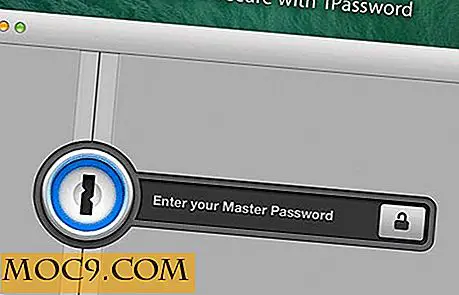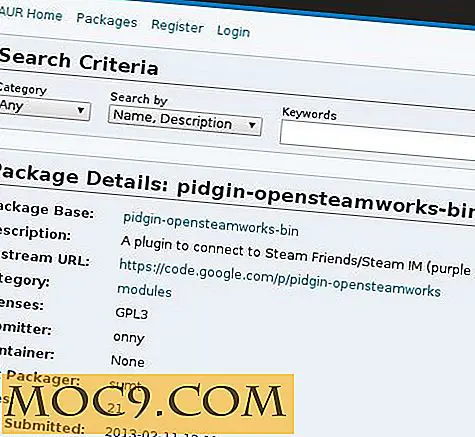Hoe OpenOffice.org 3.2 te installeren in Ubuntu 9.10
Weinig gratis softwareprojecten hebben een zo groot effect gehad als OpenOffice.org. Het wordt gebruikt door miljoenen gebruikers over de hele wereld en is de belangrijkste concurrentie voor Microsoft Office op de desktopmarkt. De nieuwste versie van OpenOffice.org (3.2) voegt een aantal opmerkelijke functies toe die het proberen waard zijn. Onder hen zijn:
- Snellere opstarttijden (een stijging van 46%)
- Betere open en gepatenteerde ondersteuning voor bestandsindelingen
- Betere Aziatische taalondersteuning
- Talrijke Calc (spreadsheet) verbeteringen
- en vele anderen.
De aankomende release van Ubuntu (10.04 "Lucid Lynx") zal standaard OpenOffice.org 3.2 bevatten en de release is op 29 april - net om de hoek. Maar als u een beetje ongeduldig bent of het gewoon eens wilt proberen, zijn er pakketten beschikbaar rechtstreeks van de OpenOffice.org-website die goed werken met Ubuntu 9.10.
Ga als volgt te werk om te installeren:
1. Richt uw webbrowser naar de OpenOffice.org downloadpagina
2. Blader naar de tabel met releasepakketten.
3. Selecteer uw taal in de linkerkolom.
4. Voer uw muisaanwijzer over de pagina naar de 32-bits DEB of Linux 64-bit DEB, afhankelijk van de distributie die u gebruikt.
Opmerking : als u het niet zeker weet, voert u " uname -a " uit vanaf een terminal. Als je 64-bit gebruikt, staat er x86_64 aan het einde van de string voor GNU / Linux.
5. Klik op "Downloaden" en sla het gecomprimeerde bestand op in een nieuwe map (u kunt dit naar wens openen).
6. Open een terminalvenster (zoals gnome-terminal of konsole).
Opmerking : op dit moment is het een goed idee om de bestaande OpenOffice-installatie te verwijderen met de volgende opdracht:
sudo apt-get remove openoffice *
7. Ga naar de map die u zojuist hebt aangemaakt:
cd ~ / Downloads / openoffice
8. Pak het archief uit met de volgende opdracht:
tar xzvf OOo_3.2.0_LinuxIntel_install_en-US_deb.tar.gz
9. Verander direct naar de nieuw gecreëerde:
cd OOO320_m12_native_packed-1_en-US.9483 / DEBS
10. Installeer alle open office deb-bestanden:
sudo dpkg -i * .deb
11. Voeg nu het desktop-integratiepakket toe:
sudo dpkg -i desktop-integratie / openoffice.org3.2-debian-menus_3.2-9472_all.deb
Zodra OpenOffice.org is geïnstalleerd, moet u het testen om te controleren of het correct werkt. Het moet de nodige menupictogrammen op de juiste locatie hebben geïnstalleerd, ongeacht of u Gnome, KDE of een ander bureaublad gebruikt. Als u echter ergens anders uw eigen snelkoppelingen had, moet u deze mogelijk bijwerken om de installatielocatie weer te geven, namelijk: /opt/openoffice.org3 .

Er waren een paar functies die ik niet kon gebruiken, voornamelijk KDE 4-integratie (bestandskiezer en thema). De pakketten zijn ontworpen om te integreren met KDE 3. Als dat een show-stop voor u is, dan is het het beste om te wachten op de officiële Ubuntu-release.

Toen ik het begon, merkte ik meteen de snelheidsboost en enkele van de meest opvallende kenmerken van "Writer" op. Probeer verschillende documenten te maken, opslaan, sluiten en opnieuw openen om te zorgen dat alles werkt voordat u begint met het maken van kritieke documenten. Als alles goed gaat, hebt u OpenOffice.org 3.2 geïnstalleerd op Ubuntu 9.10.